Een levenscycluswerkstroom maken
Met levenscycluswerkstromen kunnen taken die aan het levenscyclusproces zijn gekoppeld, automatisch worden uitgevoerd voor gebruikers wanneer ze hun levenscyclus in uw organisatie doorlopen. Werkstromen bestaan uit:
- Taken: acties die worden uitgevoerd wanneer een werkstroom wordt geactiveerd.
- Uitvoeringsvoorwaarden: de wie en wanneer van een werkstroom. Deze voorwaarden bepalen op welke gebruikers (bereik) deze werkstroom moet worden uitgevoerd en wanneer (trigger) de werkstroom moet worden uitgevoerd.
U kunt werkstromen maken en aanpassen voor veelvoorkomende scenario's met behulp van sjablonen of u kunt een volledig nieuwe werkstroom maken zonder een sjabloon te gebruiken. Als u momenteel het Microsoft Entra-beheercentrum gebruikt, moet elke werkstroom die u maakt, zijn gebaseerd op een sjabloon. Als u een werkstroom wilt maken zonder een sjabloon te gebruiken, gebruikt u Microsoft Graph.
Vereisten
Voor het gebruik van deze functie zijn Microsoft Entra ID-governance- of Microsoft Entra Suite-licenties vereist. Zie Microsoft Entra ID-governance basisprincipes van licenties om de juiste licentie voor uw vereisten te vinden.
Een levenscycluswerkstroom maken met behulp van een sjabloon in het Microsoft Entra-beheercentrum
Als u het Microsoft Entra-beheercentrum gebruikt om een werkstroom te maken, kunt u bestaande sjablonen aanpassen aan de behoeften van uw organisatie. Deze sjablonen bevatten een sjabloon voor algemene scenario's die vooraf worden ingehuurd.
Een werkstroom maken op basis van een sjabloon:
Meld u aan bij het Microsoft Entra-beheercentrum als minimaal een beheerder van levenscycluswerkstromen.
Blader naar levenscycluswerkstromen>: een werkstroom maken.
Selecteer op de pagina Een werkstroom kiezen de werkstroomsjabloon die u wilt gebruiken.
Voer op het tabblad Basisinformatie een unieke weergavenaam en beschrijving voor de werkstroom in en selecteer vervolgens Volgende.
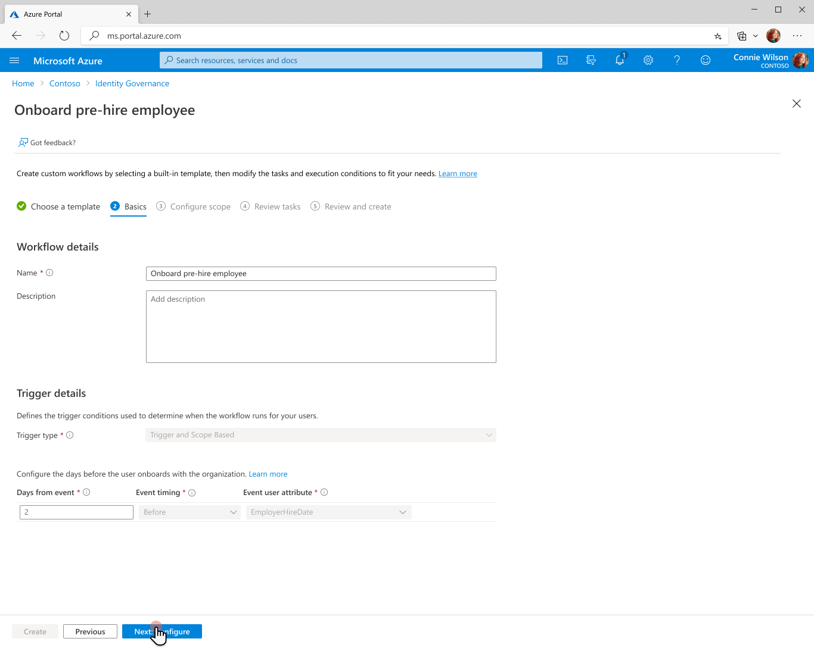
Selecteer op het tabblad Bereik configureren het triggertype en de uitvoeringsvoorwaarden die moeten worden gebruikt voor deze werkstroom. Zie Uitvoeringsvoorwaarden voor meer informatie over wat u kunt configureren.
Voer onder Regel waarden in voor Eigenschap, Operator en Waarde. In de volgende schermopname ziet u een voorbeeld van een regel die wordt ingesteld voor een verkoopafdeling. Zie Ondersteunde gebruikerseigenschappen en queryparameters voor een volledige lijst met gebruikerseigenschappen die door levenscycluswerkstromen worden ondersteund.
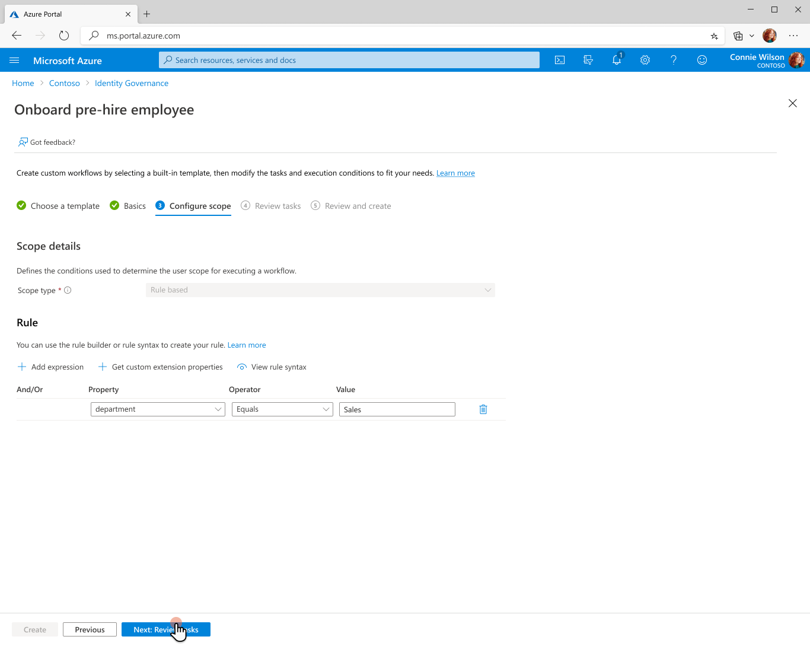
Als u de syntaxis van de regel wilt weergeven, selecteert u de knop Regelsyntaxis weergeven. U kunt meerdere gebruikerseigenschapsregels kopiëren en plakken in het deelvenster dat wordt weergegeven. Zie Gebruikerseigenschappen voor meer informatie over welke eigenschappen u kunt opnemen. Wanneer u klaar bent met het toevoegen van regels, selecteert u Volgende.
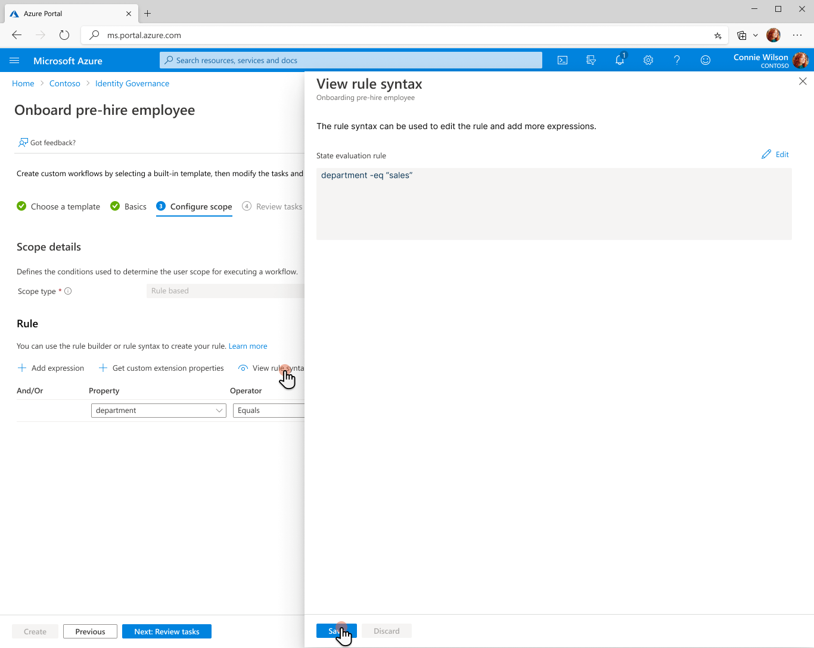
Op het tabblad Taken controleren kunt u een taak toevoegen aan de sjabloon door taak toevoegen te selecteren. Als u een bestaande taak in de lijst wilt inschakelen, selecteert u Inschakelen. Als u een taak wilt uitschakelen, selecteert u Uitschakelen. Als u een taak uit de sjabloon wilt verwijderen, selecteert u Verwijderen.
Wanneer u klaar bent met taken voor uw werkstroom, selecteert u Volgende: Controleren en maken.
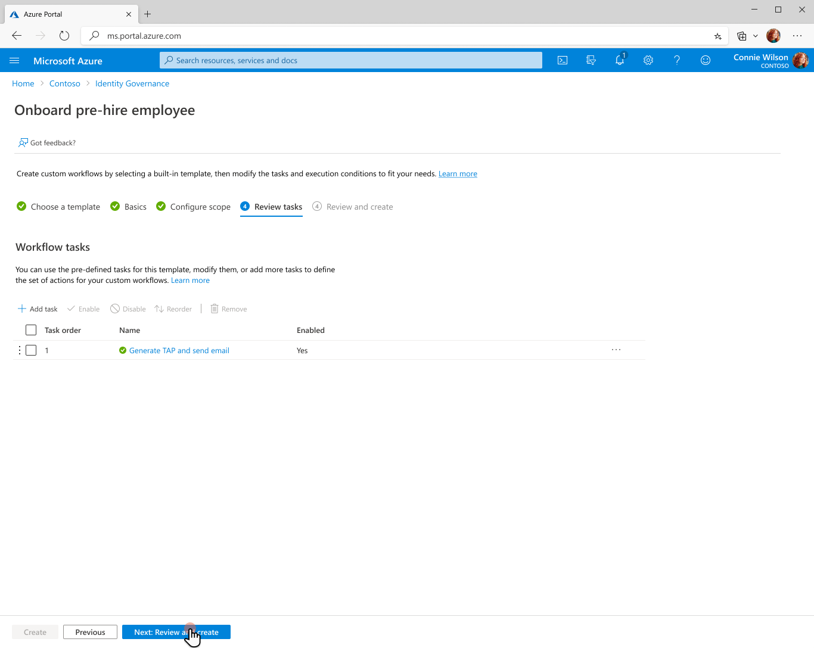
Controleer de instellingen van de werkstroom op het tabblad Controleren en maken . U kunt ook kiezen of u de planning voor de werkstroom al dan niet wilt inschakelen. Selecteer Maken om de werkstroom te maken.
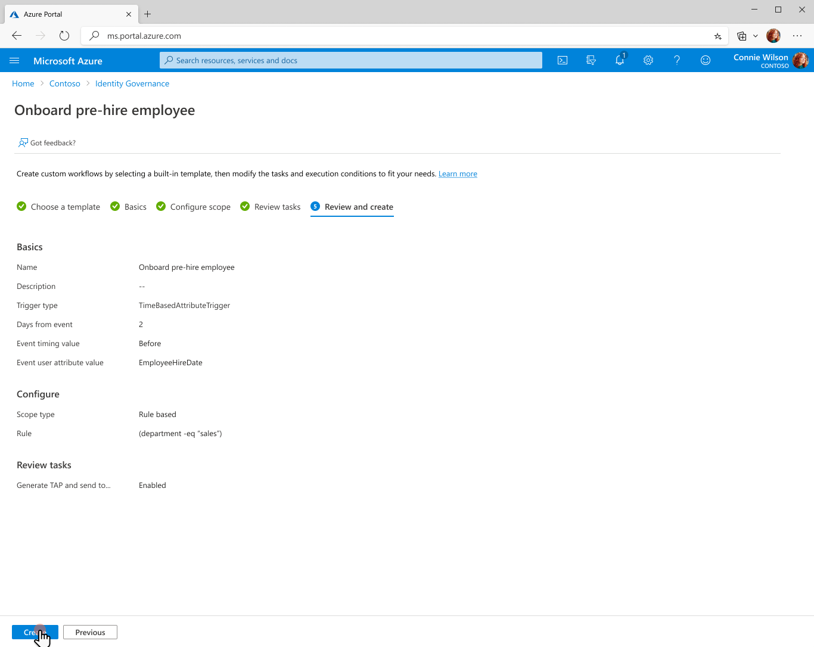
Belangrijk
Standaard is een zojuist gemaakte werkstroom uitgeschakeld, zodat deze eerst op kleinere doelgroepen kan worden getest. Zie Een werkstroom op aanvraag uitvoeren voor meer informatie over het testen van werkstromen voordat deze worden geïmplementeerd voor veel gebruikers.
Een levenscycluswerkstroom maken met Behulp van Microsoft Graph
Zie Werkstroom maken om een werkstroom voor de levenscyclus te maken met behulp van de Microsoft Graph API.
